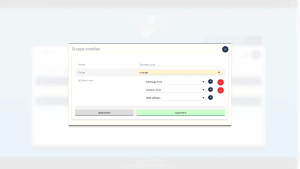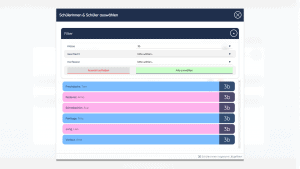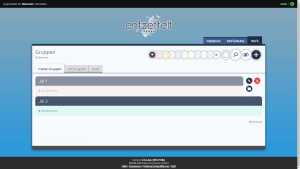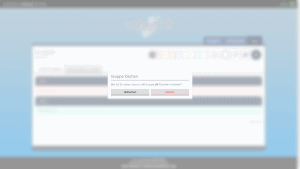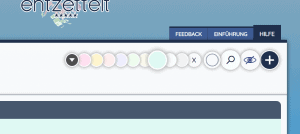Gruppen lassen sich im gleichnamigen Bereich von
entzettelt
anlegen und verwalten.
Klicke auf der Startseite einfach auf das Gruppen-Symbol, um in diesen Bereich zu wechseln.
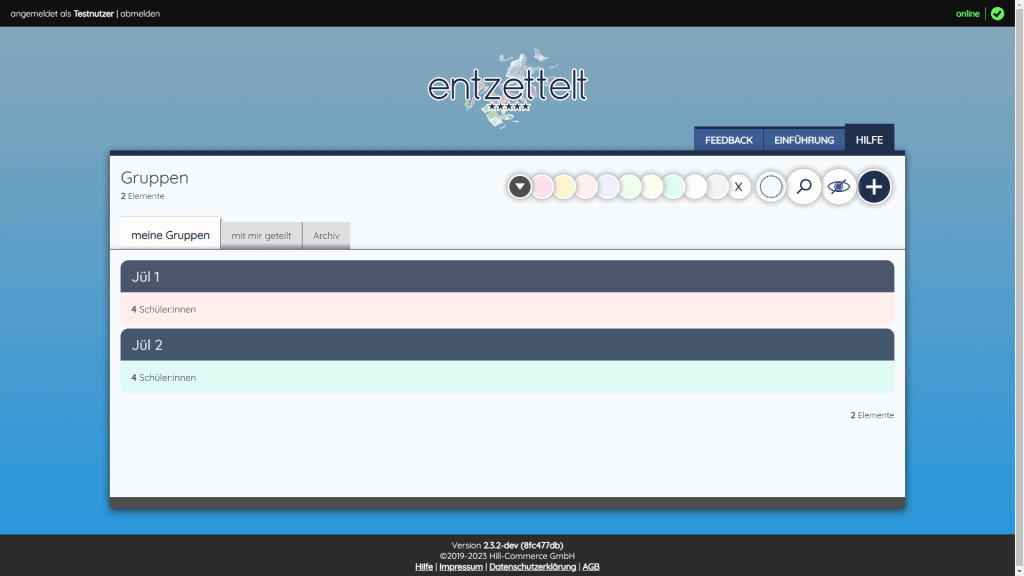
Solltest du bereits Gruppen angelegt haben, findest du hier eine übersichtliche Liste mit den wesentlichen Informationen: Name der Gruppe und die Anzahl von Schülern und Schülerinnen, die du dieser Gruppe zugeordnet hast. Gruppen werden mit ihrer jeweils angelegten Farbe hinterlegt.
Gruppen anlegen
Um eine neue Gruppe anzulegen, klicke zunächst auf das blau hinterlegte “ + “-Symbol am oberen Bildschirmrand.
Es öffnet sich ein Formular, in dem du alle Daten eintragen kannst, die du brauchst:
- Name
- Farbe
- Schüler
Um einen Schüler zu der Gruppe hinzuzufügen, wähle ihn einfach aus der Dropdown-Liste aus. Möchtest du einen weiteren Schüler oder eine weitere Schülerin hinzufügen, klicke auf das blau hinterlegte “+” neben der Dropdown-Liste und wähle den entsprechenden Eintrag aus. Wenn du einen Schülerdatensatz aus der Gruppe entfernen möchtest, klicke auf das rot hinterlegte “-” neben dem Eintrag.
Gruppenmitglieder alternativ mit dem erweiterten Filter hinzufügen
Neben dem Schüler-Dropdown zum Hinzufügen weiterer Schüler zu einer Gruppe findest du auch ein kleines Lupen-Symbol.
Dahinter verbirgt sich unser “erweiterter Filter”, mit dem du schnell aufgrund von Kriterien Schülerinnen und Schüler filtern und einer Gruppe hinzufügen kannst.
Hier lassen sich alle Schüler und Schülerinnen nach
- Klasse
- Geschlecht
- Konfession
filtern und einer Gruppe hinzufügen.
Wähle in den Filtern die Kriterien aus, die du benötigst und klicke anschließend die Schüler und Schülerinnen an, die du der Gruppe hinzufügen möchtest. Ein Ausgewählter Eintrag wird mit einem dunkelblauen Rahmen versehen. Sobald du einen oder mehrere Schüler ausgewählt hast, erscheint unten links eine Schaltfläche “Auswahl übernehmen”. Klicke diese Schaltfläche an, damit der Filter geschlossen und die ausgewählten Schülerinnen und Schüler der Gruppe hinzugefügt werden.
Wenn du fertig bist, klicke auf den grünen “speichern”-Button, um deine Eingabe zu beenden.
Das Formular wird geschlossen und du findest deine neu angelegte Gruppe in der Übersichtsseite wieder.
Gruppen bearbeiten
Hin und wieder ist es notwendig, Gruppen zu bearbeiten. Hierzu gehst du wie folgt vor: Auf dem Tablet oder Smartphone wischst du einfach von rechts nach links (oder anderherum – ganz wie du magst) mit deinem Finger über die Gruppe, die du gerne bearbeiten möchtest. Auf dem PC reicht es aus, mit der rechten Maustaste auf den Eintrag zu klicken.
Rechts neben dem gewünschten Eintrag erscheinen nun kleine Buttons, von denen der erste einen Stift symbolisiert.
Klicke oder tippe mit dem Finger darauf und du siehst das selbe Formular, das du bereits vom Anlegen kennst.
Sobald du die gewünschten Änderungen abgeschlossen hast, klicke einfach auf “speichern”. Das Formular wird geschlossen und die Gruppe aktualisiert.
Gruppen löschen
Gruppen zu löschen ist genau so einfach, wie sie zu editieren:
Auf dem Tablet oder Smartphone wischst du einfach von rechts nach links (oder anderherum – ganz wie du magst) mit deinem Finger über die Gruppe, die du gerne löschen möchtest. Auf dem PC reicht es aus, mit der rechten Maustaste auf den Eintrag zu klicken.
Rechts neben dem gewünschten Eintrag erscheinen nun kleine Buttons, von denen letzterer ein rotes X symbolisiert.
Sobald du darauf klickst, wirst du gefragt, ob du dir wirklich sicher bist: Sobald du die Sicherheitsfrage mit “ja” beantwortet hast, wird die Gruppe gelöscht.
Hinweis: Das Löschen einer Gruppe löscht lediglich die Gruppe – nicht die hiermit verknüpften Schülerinnen und Schüler.
Mit unseren Filtern die Übersicht behalten
Damit du die Übersicht nicht verlierst, haben wir Filter im oberen Bereich der angezeigten Seite eingebaut, mit denen du alle Listen auf die Informationen reduzieren kannst, nach denen du gerade suchst.
Die Gruppen-Übersicht kannst du so nach der Farbe einer Gruppe filtern.
Um beispielsweise alle grünen Gruppen anzeigen zu lassen, klickst du einfach den gleichfarbigen Filter-Button an.